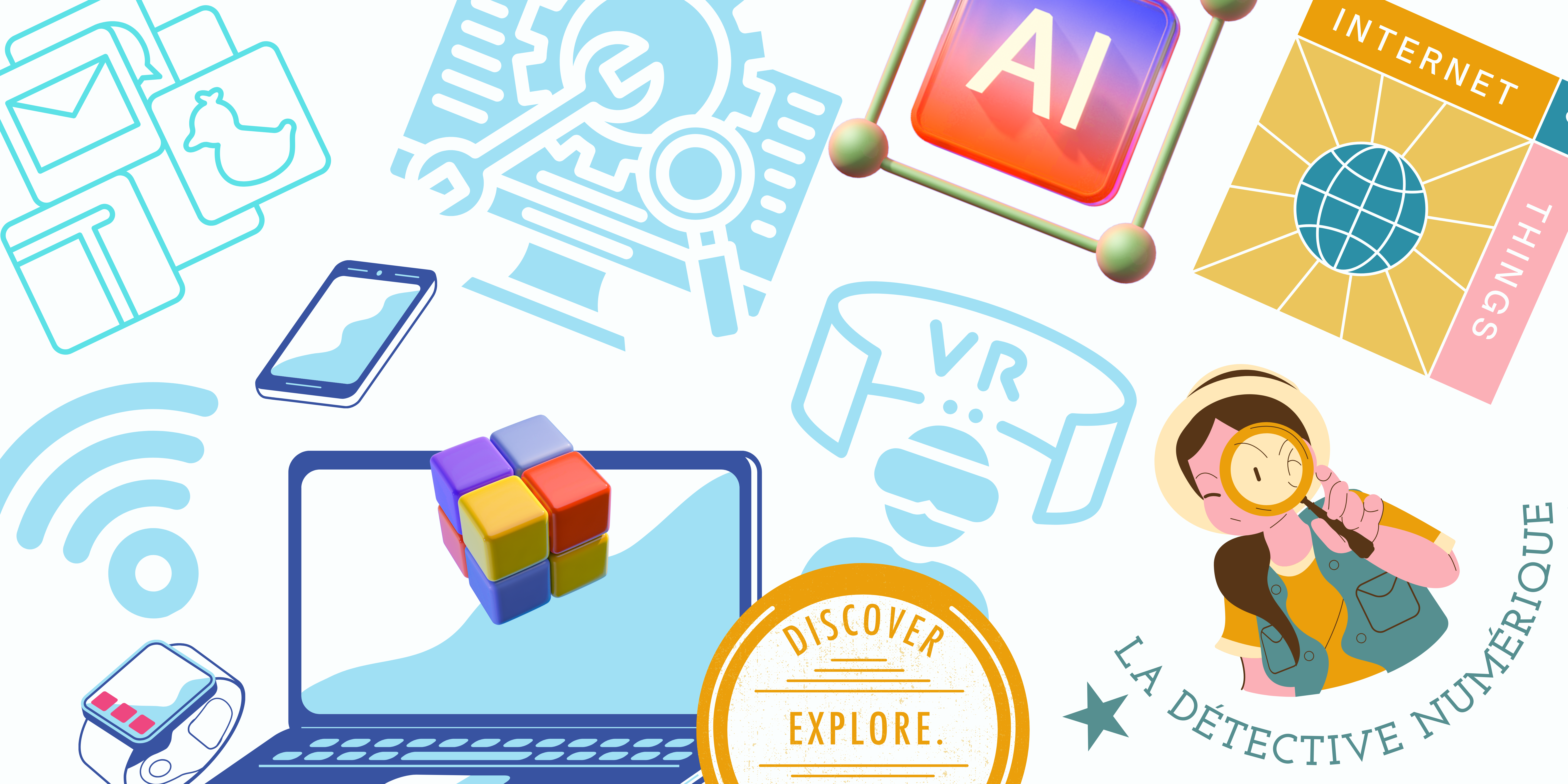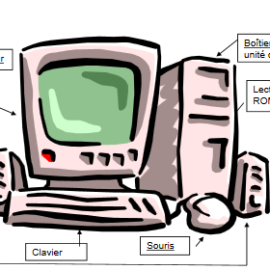L’inclusion c’est possible en échangeant et en se formant.
Échanger à distance n’a jamais été aussi facile.
Comment ?
En utilisant des outils de visioconférence gratuits et en ligne. Les visio appels vous permettent de rester en contact, de télétravailler ou/et de suivre une formation à distance. Il existe deux prérequis:
1/ avoir accès à un équipement de type ordinateur ou tablette à minima d’un smartphone.
2 /l’équipement utilisé doit pouvoir bénéficier d’une connexion Internet. Lorsque ces conditions sont remplis c’est la possibilité de s’affranchir de certaines contraintes: géographique, sociale, économique qui peuvent être un frein dans le monde physique.
Quel outil de visioconférence choisir ?
Plusieurs applications vous permettent de passer facilement des appels vidéo depuis un smartphone une tablette ou un ordinateur. Les applications d’appel ou de visioconférence sont nombreuses: Facebook Messenger, WhatsApp, Google Duo, Skype, Viber, Zoom, Slack, Teams etc… les utilisateurs les choisissent car elles sont très utilisées et ils peuvent facilement retrouver une grande partie de leurs carnets d’adresses. Par conséquent, il n’est pas nécessaire de persuader les gens autour de vous de les installer et de créer un compte. Mais ces applications ont également leurs inconvénients. Il faut créer un compte et payer pour avoir accès à certaines fonctionnalités.
Aussi voici ma sélection d’outils en ligne gratuits pour organiser une vidéo conférence ou une réunion en ligne. Certains offrent d’autres options, telles que le partage d’écran ou le chat en ligne. Tous ces outils de visioconférence ont l’avantage d’être totalement gratuit ou d’offrir des versions gratuites fonctionnelles. Je les ai choisis également car ils sont faciles à utiliser, présentent des garanties en terme de sécurité des données et ne nécessitent aucune installation ni inscription préalable.
Framatalk
Vous permet d’échanger avec vos correspondants sans installation complexe de logiciel ni inscription. Tout se passe directement depuis votre navigateur web. Vous pouvez lancer une réunion en ligne en vidéo très facilement.
En BREF: Aller sur https://framatalk.org/accueil/fr/
- cliquer sur « Créez un salon »
- Autoriser votre navigateur à utiliser votre micro et votre webcam
- Inviter vos collaborateurs à vous rejoindre en leur envoyant par courriel l’adresse du salon (cliquer sur le bouton « Inviter un participant » dans la barre du bas pour l’obtenir)
- Dans les options, il vous est possible de protéger votre salon par un mot de passe, tchatter, gérer vos contacts, activer/désactiver le son et la vidéo…
Jitsi
Jitsi est un service open source qui permet de créer des vidéo-conférences en ligne gratuitement. Jitsi Meet est même 100% open source. Toutes les communications et échanges sont cryptés par défaut. Vous n’avez besoin ni de vous inscrire, ni télécharger quoi que ce soit pour l’utiliser sur un ordinateur.
En BREF: Aller sur https://jitsi.org/
- cliquer sur see it in Action!Start a Meeting
- saisisser un nom de salle dans le champ Start a new meeting et cliquer sur GO
- Autoriser votre navigateur à utiliser votre micro et votre webcam
- Passer les Réglages de l’interface en français. Cliquez sur le bouton More actions figuré par trois petits points en bas à droite, et entrez dans Settings. Sélectionner l’onglet More, et cliquez sur French dans le menu déroulant pour changer la langue.
- Pour inviter des participants à rejoindre la salle de vidéoconférence, afficher la barre d’outils et cliquez sur le bouton i dans le coin inférieur droit. Cliquer sur Copier pour copier le lien vers votre salle, puis envoyez-le aux participants selon la méthode de votre choix mails,sms etc…
- Vous pouvez également simplement indiquer le nom de votre chambre à vos contacts, il leur suffit de saisir le nom de la chambre dans l’application Jitsi
Talky
Simple et gratuit, il n’est pas nécessaire de créer un compte, cet excellent service vous permet de démarrer le chat audio / vidéo et d’activer le partage d’écran, il suffit de créer une salle et de partager l’adresse.
Aucun plugin installé et anonyme, talky permet de:
- Démarrer un chat vidéo de groupe
- Partagez l’écran d’un des participants
- Protégez le salon avec une clé partagée
En BREF: Aller sur https://talky.io/
Suiver les 3 indications sur la page (en anglais)
WebRoom
Webroom est bien adapté pour travailler à distance avec des petits groupes d’apprenants. L’outil accepte jusqu’à huit élèves connectés. Webroom offre un flux vidéo / audio en full HD et les fonctions dont vous avez besoin pour des cours et des réunions en ligne en direct. La plateforme permet de travailler sur des documents partagés de toute sorte ainsi que sur des vidéos.
En BREF: Aller sur https://webroom.net/
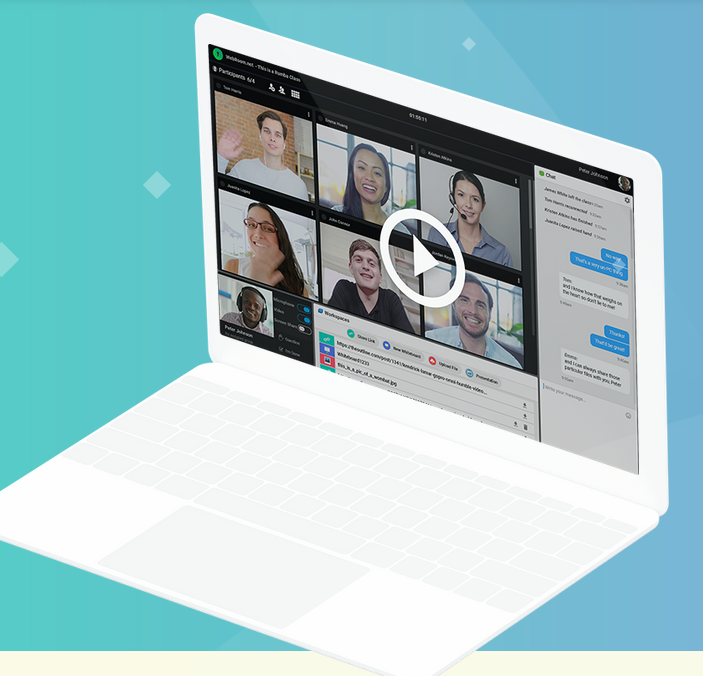
Tester sans modération les différentes solutions afin de trouver celle qui convient le mieux à votre utilisation.